Как изменить звуковые настройки в Windows 11
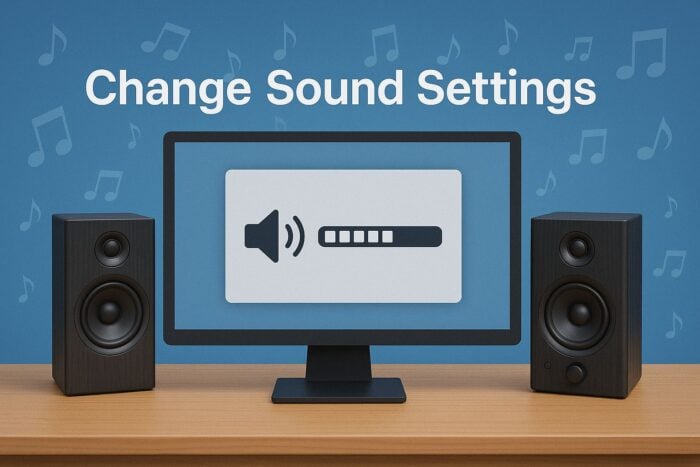
Содержание
- Как открыть параметры звука
- Регулировка громкости воспроизведения
- Переключение между колонками и наушниками
- Настройка входных устройств (микрофонов)
- Персонализация системных звуков
- Расширенные параметры звука
- Быстрая проверка и устранение неполадок
- Чек-листы для ролей (пользователь, админ, стример, подкастер)
- Быстрая методика тестирования (SOP)
- Дерево решений при проблемах (Mermaid)
- Вопросы и ответы
- Краткое резюме
Как открыть параметры звука
Важно: все основные настройки находятся в одном окне «Звук» в приложении Параметры.
- Нажмите комбинацию клавиш Windows + I чтобы открыть «Параметры».
- Перейдите в раздел Система.
- Откройте вкладку Звук.
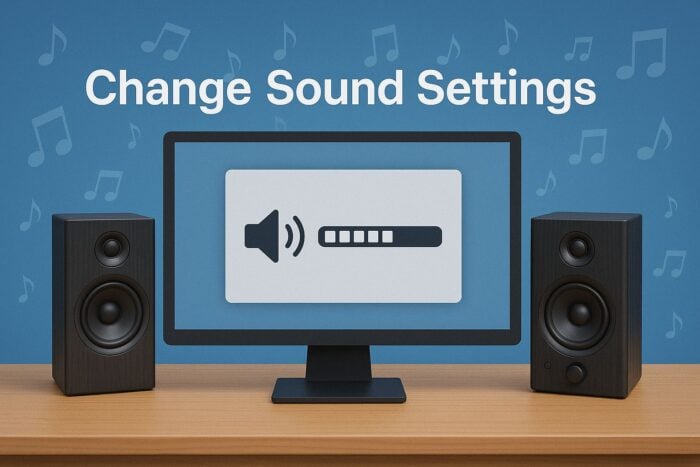
Описание изображения: интерфейс Windows 11 с открытыми настройками звука и элементами управления устройствами воспроизведения и записи.
В окне вы увидите блоки «Вывод», «Ввод» и «Дополнительные параметры». Отсюда удобно управлять основными параметрами и переходить к расширенным настройкам.
Регулировка громкости воспроизведения
- В разделе Вывод найдите ползунок Громкость.
- Перемещайте ползунок влево или вправо, чтобы уменьшить или увеличить общий звук системы.
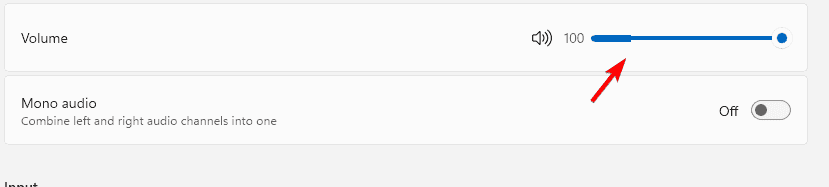
Описание изображения: слайдер громкости в разделе «Вывод», позволяющий изменять общий уровень звука системы.
Дополнительные параметры:
- Нажмите стрелку рядом с выбранным устройством, чтобы увидеть баланс каналов и улучшения.
- Если один канал тише, откройте «Свойства устройства» и отрегулируйте баланс (лево/право).
Когда это не работает: если ползунок не влияет на звук, проверьте, не выставлен ли аппаратный регулятор громкости на колонках или на наушниках.
Переключение между колонками и наушниками
- Откройте Параметры > Система > Звук.
- В блоке Вывод выберите нужное устройство воспроизведения (например, «Динамики», «Наушники», «Bluetooth»).
- При необходимости нажмите Установить по умолчанию, чтобы Windows всегда использовал это устройство.
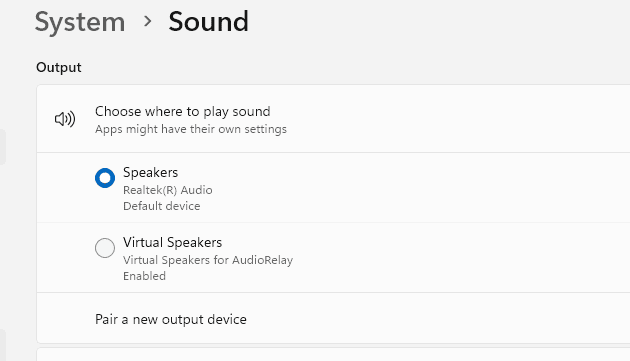
Описание изображения: меню выбора выходного аудиоустройства с опцией установки устройства по умолчанию.
Совет: для быстрого переключения можно использовать значок громкости в системном трее — там доступен список подключённых устройств.
Настройка входных устройств (микрофонов)
- В разделе Ввод выберите ваш микрофон.
- Нажмите Свойства устройства, чтобы изменить громкость входа и при необходимости переименовать устройство.
- Используйте кнопку Проверить микрофон для быстрой проверки уровня захвата голоса.
Когда тест проходит плохо:
- Проверьте, не отключён ли микрофон в приложении.
- Убедитесь, что приложению разрешён доступ к микрофону: Параметры > Конфиденциальность и безопасность > Микрофон.
- Если слышно искажение, отключите улучшения в свойствах устройства.
Персонализация системных звуков
Для настройки мелодий уведомлений и системных оповещений используйте классическую панель управления:
- Нажмите Windows + R, введите
mmsys.cplи нажмите Enter. - Перейдите на вкладку Звуки.
- В списке Программные события выберите событие (например, «Уведомление», «Ошибка»).
- В выпадающем списке Звуки назначьте один из встроенных звуков или нажмите Обзор… и выберите WAV-файл.
- Нажмите Применить, затем OK.
Совет: используйте WAV с частотой 44,1–48 кГц для совместимости. Сохраняйте резервную копию оригинальных звуков, если меняете системные композиции.
Расширенные параметры звука
Путь: Параметры > Система > Звук > Дополнительные параметры звука или нажмите «Дополнительные параметры» внизу раздела.
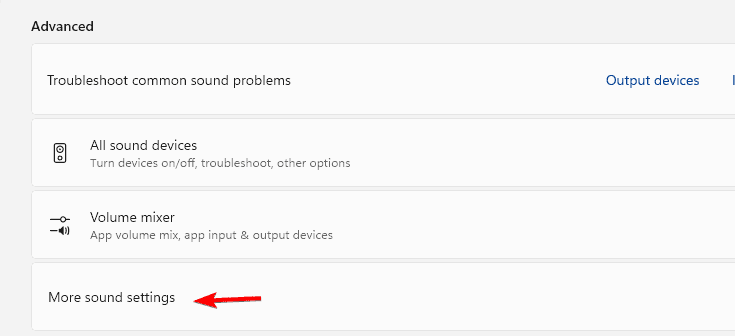
Описание изображения: окно «Звук» классической панели с вкладками «Воспроизведение», «Запись», «Звуки» и «Уровни».
В этом окне вы можете:
- Настроить улучшения звука (эхо, подавление шума).
- Включить пространственный звук (Windows Sonic или Dolby Atmos при наличии).
- Задать «Устройства по умолчанию» и «Устройства для связи».
Важно: некоторые улучшения влияют на задержку и чистоту звука — отключайте их для записи и потоковой передачи, если замечаете артефакты.
Быстрая проверка и устранение неполадок
Шаги для оперативной диагностики, если звук исчез или звучит некорректно:
- Проверьте физические подключения (штекеры, USB-порты, Bluetooth).
- Убедитесь, что выбрано правильное устройство вывода и входа.
- Откройте «Диспетчер устройств» → «Звуковые, игровые и видеоустройства» → правый клик → Обновить драйвер.
- Запустите встроенный устранитель неполадок: Параметры > Система > Устранение неполадок > Другие средства устранения неполадок > Воспроизведение звука.
- Если проблема после обновления драйвера, выполните откат драйвера в свойствах устройства.
Важно: перед кардинальными изменениями создайте точку восстановления Windows.
Чек-листы по ролям
Пользователь (обычные задачи):
- Убедиться в подключении устройства.
- Выбрать устройство в Параметрах > Звук.
- Проверить ползунок громкости и системный микшер.
Системный администратор:
- Проверить групповую политику, которая может блокировать устройства.
- Обновить пакеты драйверов централизованно.
- Проверить настройки безопасности (политики доступа к микрофону).
Геймер / стример:
- Отключить улучшения звука для минимальной задержки.
- Настроить отдельные устройства для коммуникаций и для вывода игры.
- Проверить работоспособность многоканального вывода (Surround, 5.1).
Подкастер / подкаст-продюсер:
- Выбрать низкоуровневый интерфейс с низкой латентностью.
- Отключить автоматические усилители и шумоподавление в драйвере.
- Настроить мониторинг и уровни входа в панели звука и в DAW.
Быстрая методика тестирования (SOP)
- Подключите устройство и выберите его в Параметрах → Звук.
- Запустите тестовый звук (воспроизведите файл 44.1 кГц, стерео).
- Измерьте уровни: левый/правый канал, пики и средний уровень голоса.
- Запишите 10–30 с тестовой голосовой дорожки и прослушайте на предмет клиппинга и шума.
- При проблемах — обновите драйвер и повторите тест.
Критерии приёмки:
- Звук воспроизводится без клиппинга при 0–90% громкости.
- Микрофон фиксирует голос без искажений и фонового шума выше -60 дБ.
- Приложения получают доступ к нужному устройству согласно настройкам.
Дерево решений при проблемах
flowchart TD
A[Нет звука на устройстве] --> B{Устройство отображается в списке?}
B -- Да --> C{Выбрано по умолчанию?}
B -- Нет --> D[Проверить физическое подключение и Bluetooth]
C -- Да --> E{Драйверы обновлены?}
C -- Нет --> F[Выбрать устройство и установить по умолчанию]
E -- Нет --> G[Обновить или откатить драйвер]
E -- Да --> H[Запустить устранение неполадок Windows]
H --> I[Если не помогло — восстановление системы или консультация СН]Примеры проблем и решения
Проблема: звук работает в YouTube, но не в приложении.
Решение: откройте «Микшер громкости» и убедитесь, что приложение не отключено.Проблема: при подключении по Bluetooth теряется качество.
Решение: в свойствах устройства попробуйте изменить профиль Bluetooth (A2DP для стерео, HFP для микрофона) или использовать проводное подключение.Проблема: микрофон записывает тихо.
Решение: увеличьте уровень входа в свойствах устройства и проверьте усиление в драйвере.
Приватность и безопасность
Микрофоны могут захватывать конфиденциальные разговоры. Проверьте разрешения приложений: Параметры > Конфиденциальность и безопасность > Микрофон. Отключите доступ лишним приложениям. В корпоративной среде применяйте групповую политику, чтобы ограничить доступ.
Часто задаваемые вопросы
Как сбросить звуковые настройки в Windows 11?
Перейдите в Параметры > Система > Звук > Микшер громкости и нажмите Сбросить, чтобы вернуть значения по умолчанию.
Почему звук перестал работать после изменения настроек?
Чаще всего причина — неверный выбор устройства или устаревший драйвер. Проверьте диспетчер устройств и обновите или откатите драйвер звукового устройства.
Можно ли назначить разные выходы для отдельных приложений?
Да. В Параметры > Система > Звук > Микшер громкости выберите приложение и укажите желаемое устройство вывода.
Как включить пространственный звук?
Откройте Параметры > Система > Звук > Дополнительные параметры звука, выберите устройство и в его свойствах на вкладке «Пространственный звук» выберите формат (Windows Sonic, Dolby Atmos и т.д.).
Краткое резюме
- Основные настройки звука находятся в «Параметры > Система > Звук».
- Используйте
mmsys.cplдля тонкой настройки и назначения системных звуков. - При проблемах последовательно проверяйте подключение, устройство по умолчанию и драйверы.
Важно: перед серьёзными изменениями драйверов создайте точку восстановления системы.
Дополнительные материалы: если вам нужно подробное руководство по балансировке, многоканальной конфигурации или настройке для стриминга и записи — обратитесь к специализированным статьям по ссылкам в главном справочном ресурсе Windows.
Похожие материалы

Троян Herodotus: как он действует и как защититься

Включить новое меню «Пуск» в Windows 11

Панель полей PivotTable в Excel — руководство

Включить новый Пуск в Windows 11 — инструкция

Дубликаты Диспетчера задач в Windows 11 — как исправить
